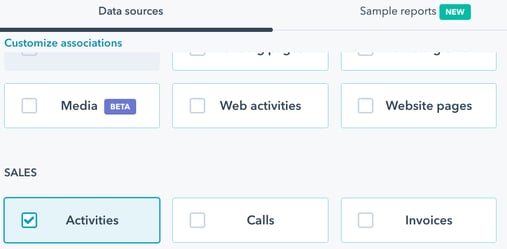- Baza wiedzy
- Sprzedaż
- Spotkania
- Tworzenie i używanie typów połączeń i spotkań
Tworzenie i używanie typów połączeń i spotkań
Data ostatniej aktualizacji: 24 stycznia 2024
Utwórz niestandardowe typy połączeń i spotkań, aby lepiej zrozumieć, w jaki sposób Twój zespół sprzedaży spędza czas.
Włączanie i tworzenie typów połączeń i spotkań
- Na koncie HubSpot kliknij settings ikonę ustawień w górnym pasku nawigacyjnym.
- W menu na lewym pasku bocznym przejdź do sekcji Spotkania.
- Aby włączyć typy połączeń i spotkań, wybierz przełącznik Śledź typy połączeń i spotkań.
- Aby edytować typy połączeń i spotkań, obok przełącznika Śledź typy połączeń i spotkań kliknij Edytuj opcje. W prawym panelu:
- Kliknij istniejący typ, aby go edytować, lub ikonę kosza, aby go usunąć. delete traby go usunąć.
- Kliknij Dodaj inny typ, aby dodać nowy typ połączenia i spotkania.
Uwaga: na koncie można utworzyć maksymalnie 100 typów połączeń i spotkań.
- Kliknij przycisk Zapisz.
Wybór typu połączenia lub spotkania w rekordzie kontaktu, firmy lub transakcji
- Po nawiązaniu połączenia z kontaktem z HubSpot, kliknij menu rozwijane Wybierz typ połączenia, aby wybrać typ połączenia.
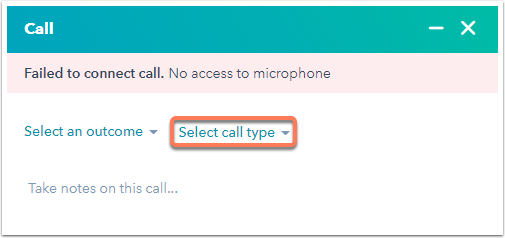
- Podczas ręcznego rejestrowania aktywności kliknij menu rozwijane Wybierz typ połączenia , aby wybrać typ połączenia podczas rejestrowania połączenia, i kliknij menu rozwijane Wybierz typ spotkania , aby wybrać typ spotkania podczas rejestrowania spotkania.
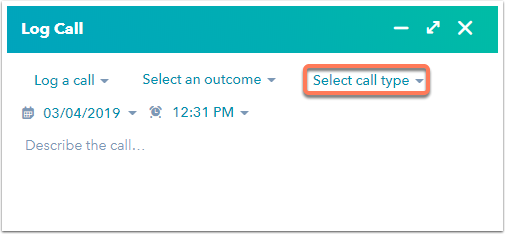
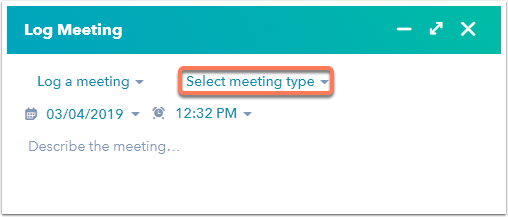
- Podczas planowania spotkania z kontaktem kliknij menu rozwijane Wybierz typ spotkania , aby wybrać typ spotkania.

Ustawianie typu spotkania dla stron planowania
Aby określić typ spotkania dla strony planowania:
- Na koncie HubSpot przejdź do Sprzedaż > Terminarz spotkań..
- Najedź kursorem na łącze spotkania używane do uzyskania dostępu do strony harmonogramu i kliknij Edytuj lub utwórz nową stronę harmonogramu, klikając Utwórz stronę harmonogramu.
- Na ekranie Przegląd kliknij menu rozwijane Typ spotkania i wybierz typ spotkania.
Raport o połączeniach i typach spotkań
HubSpot oferuje kilka domyślnych raportów dotyczących typów połączeń i spotkań, takich jak Suma połączeń i spotkań (według przedstawiciela) oraz Suma połączeń i spotkań (według typu), które można dodać do pulpitu nawigacyjnego.
Jeśli posiadasz subskrypcję Professional lub Enterprise, możesz utworzyć niestandardowy raport dotyczący typów połączeń i spotkań, zaznaczając pole wyboru Działania po wyświetleniu monitu o wybranie zestawu danych. Następnie można wybrać typ połączenia i spotkania jako filtr.